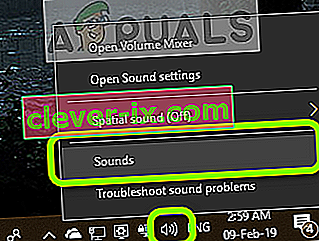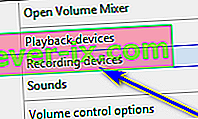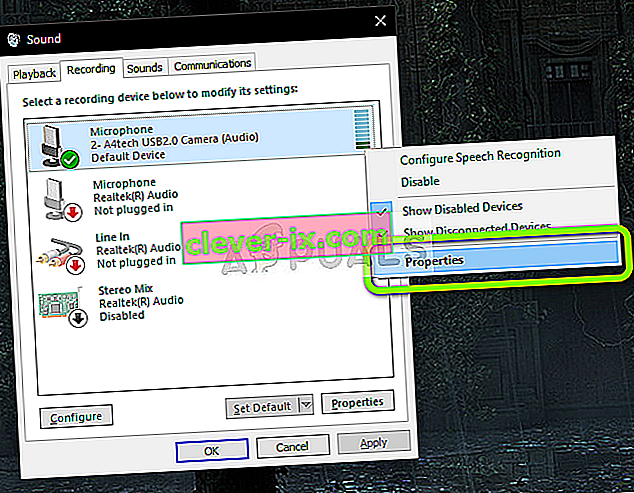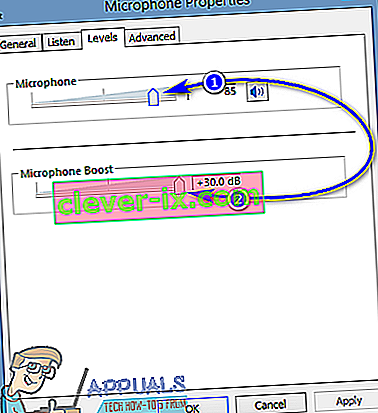Nema svaki mikrofon istu osnovnu glasnoću za prijenos vašeg glasa putem računala onome tko je ili što je na drugom kraju centrale. Neki mikrofoni imaju veću glasnoću u usporedbi s drugima, a neki mikrofoni imaju tako malu glasnoću da vas osoba s drugog kraja komunikacije ne može ispravno čuti i / ili ne može razaznati što govorite . U slučajevima kada je glasnoća mikrofona preniska, jedino rješenje je pojačati glasnoću mikrofona.
Pojačavanje glasnoće mikrofona priključenog na računalo opcija je koja je prisutna u svim verzijama operativnog sustava Windows, a koja uključuje Windows 10 - najnoviji i najbolji u dugom nizu operacijskih sustava Windows. Međutim, budući da glasnoća mikrofona nije opcija koja je lako dostupna na čelu sustava Windows 10 i umjesto toga je treba iskopati ispod gomile izbornika i postavki, većina korisnika ne zna točno kako mogu pojačati glasnoću njihov mikrofon. Zapravo je pojačavanje glasnoće mikrofona u sustavu Windows 10 prilično jednostavno - evo sve što trebate učiniti ako želite povećati glasnoću mikrofona u sustavu Windows 10:
- Pronađite i desnom tipkom miša kliknite ikonu Zvuk na programskoj traci (predstavljena ikonom zvučnika ). Kliknite karticu Uređaji za snimanje kada se otvori prozor.
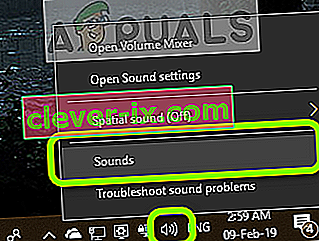
- Desnom tipkom miša kliknite ikonu Zvukovi na radnoj površini i odaberite Uređaji za snimanje (za starije verzije sustava Windows).
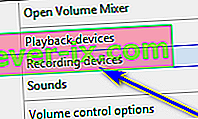
- Pronađite aktivni mikrofon na računalu i kliknite ga desnom tipkom miša . Ovisno o vašoj postavci, na kartici Snimanje prozora Zvuk može biti prisutno više mikrofona , ali aktivni mikrofon vašeg računala pored će imati zelenu kvačicu.

- Kliknite na Svojstva u rezultirajućem kontekstnom izborniku.
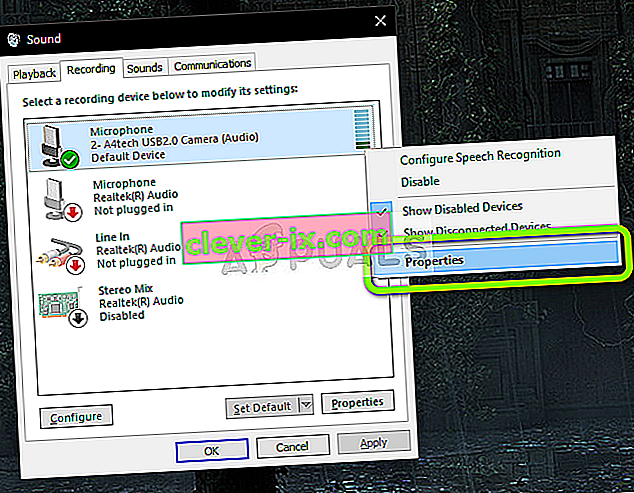
- Idite na karticu Razine .
- Prvo i najvažnije, okrenite klizač ispod odjeljka Mikrofon do kraja kako biste bili sigurni da je glasnoća mikrofona postavljena na 100 , ni manje ni više.
- Ako povećanje glasnoće mikrofona na 100 nije dovoljno za obavljanje posla ili je glasnoća mikrofona već postavljena na 100 , možete unaprijed dodati i pojačanje mikrofona u kombinaciju. Značajka pojačavanja mikrofona može pojačati glasnoću vašeg mikrofona do 30,0 dB - sve što trebate učiniti da biste koristili ovu značajku je odabrati koliko pojačanja želite da glasnoća vašeg mikrofona dobije klizač ispod Mikrofon Boost opcija. Kada se petljate sa značajkom Microphone Boost , je li najbolje biti u komunikaciji s drugom osobom putem istog mikrofona na koji primjenjujete Microphone Boostkako biste od druge osobe mogli zatražiti povratne informacije koje se odnose na glasnoću mikrofona istovremeno kada je prilagodite.
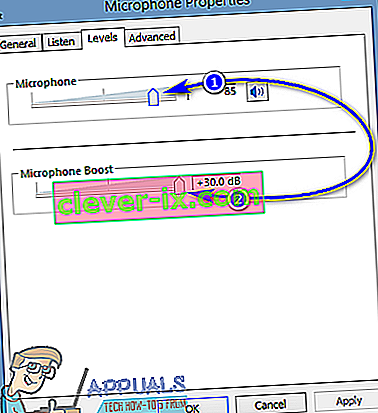
- Kada završite, kliknite Primijeni, a zatim U redu .
- Kliknite Primijeni, a zatim U redu u prozoru Zvuk da biste i to zatvorili.
Promjene u glasnoći mikrofona primijenit će se i spremiti čim kliknete Primijeni , tako da možete testirati glasnoću mikrofona čim završite s pojačavanjem.